Mac に php 環境をインストールする方法: まず、コマンド「sudo apachectl start」で Apache サービスを開始し、次に「httpd.conf」ファイルを開いて、「php5_module」の前のコメント記号をキャンセルして、最後にテストします。 Macにphp環境をインストールする方法 を通じて実行できます。

推奨: 「PHP ビデオ チュートリアル 」
最近
showdocを自分のサーバーに設定しようとしましたが、PHP環境が必要なので、自分で設定し、その方法をここに記録します。
Mac システムには Apache サービスが付属しています。それをオンにします。次に、Apache サービスの一般的なコマンドをいくつか示します。
/* 启动 Apache 服务 */ sudo apachectl start /* 重启 Apache 服务 */ sudo apachectl restart /* 停止 Apache 服务 */ sudo apachectl stop /* 查看 Apache 版本 */ httpd -v复制代码
Apache サービスを開始します。 sudo apachectl start
It Works が表示された場合は、Apache サービスを意味します正常に開始されました。 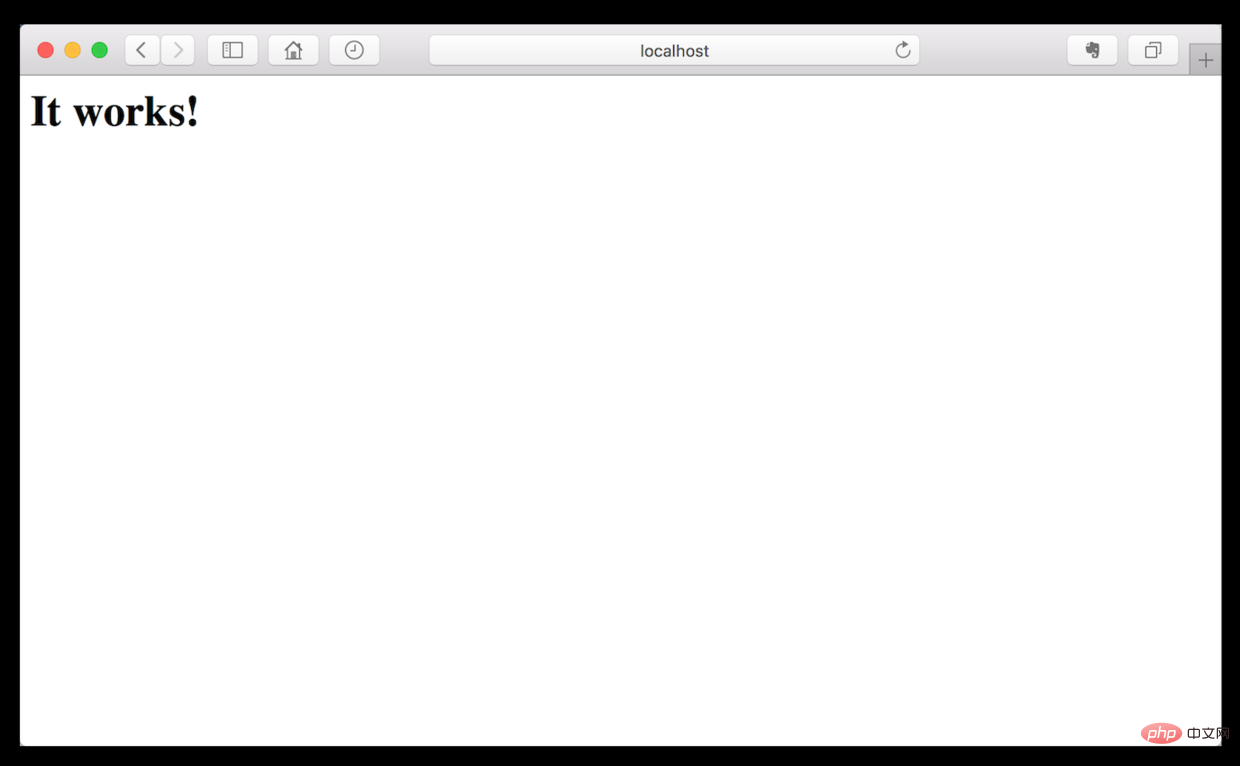
Apache の Web サイト サーバーのデフォルトのルート ディレクトリは、以下のパスにあります。 /Library/WebServer/Documents复制代码
注: Server が Mac にインストールされている場合、このソフトウェアをアンインストールする必要があります (アイコンは青い球です) ) それ以外の場合は、http://localhost と入力すると、競合する Server 情報が表示されます。具体的な理由についてはまだ調べていません。興味のある方は、詳細をご覧ください。
Mac システムには PHP 環境も付属しています。それを開くだけです。自分でインストールしたい場合は、自分で検索してください。
Finder ,然后按下 shift + command + G 打开前往文件夹,前往以下地址:/etc/apache2/httpd.conf
httpd.conf 这个文件,找到下面这一行,然后将前面的 # 注释符去掉,然后 command + s 保存。LoadModule php5_module libexec/apache2/libphp5.so复制代码
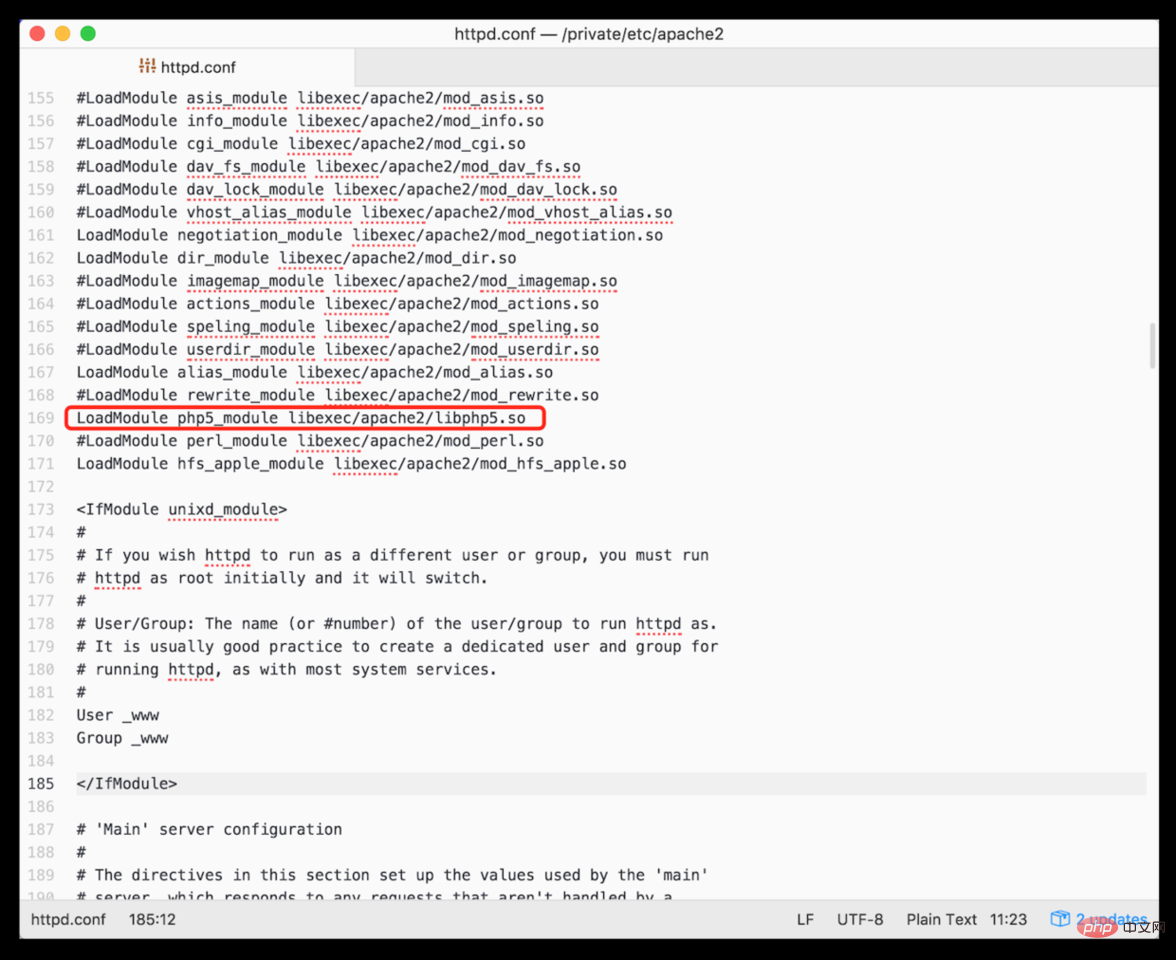
Apache 服务。sudo apachectl restart复制代码
Finder ,然后按下 shift + command + G 打开前往文件夹,前往以下地址,这个地址是 Apache 的默认网站服务器根目录。/Library/WebServer/Documents复制代码
Macにphp環境をインストールする方法.php 的文件,在里面输入以下代码后,command + s 保存。<?php Macにphp環境をインストールする方法(); ?>
PHP 环境配置成功。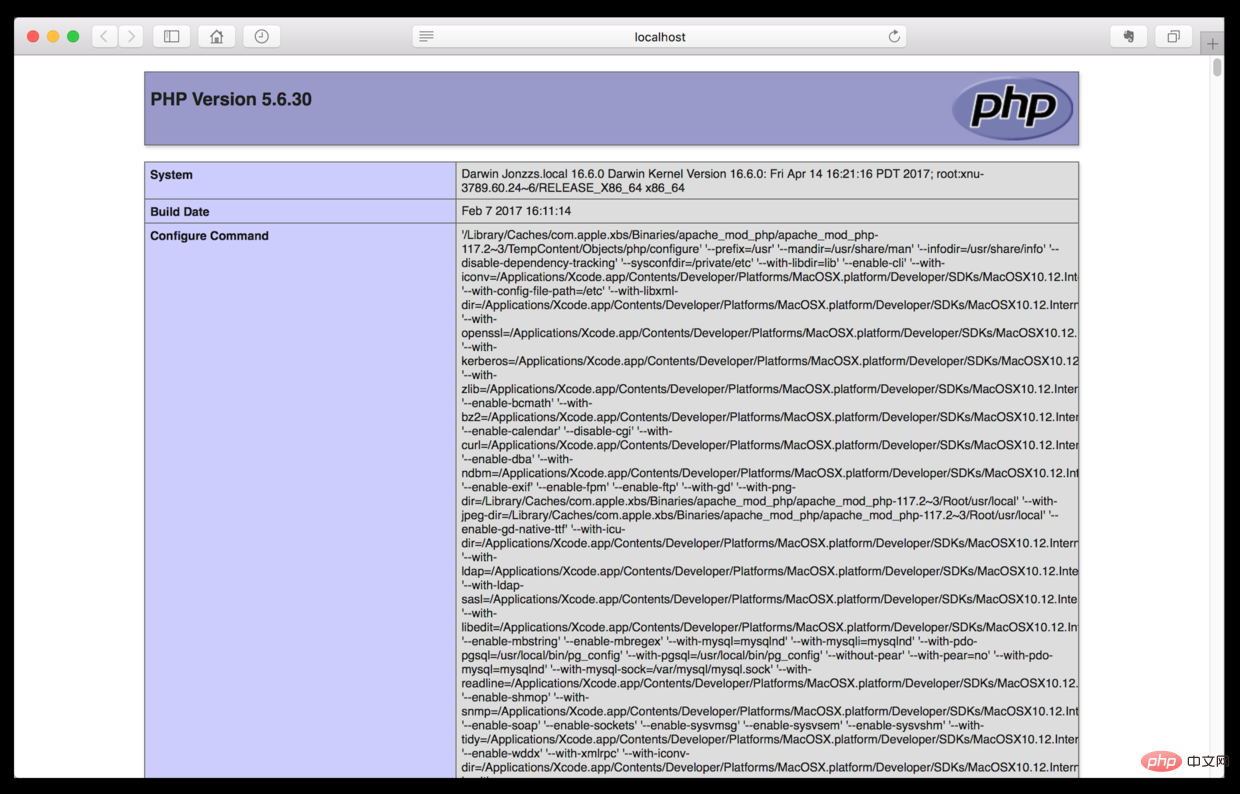
这里配置的是
Mac系统自带的PHP环境,想另外安装的就自己去搜一下吧。
以上がMacにphp環境をインストールする方法の詳細内容です。詳細については、PHP 中国語 Web サイトの他の関連記事を参照してください。
